MotionX: COME UTILIZZARLO, MARCARE I PUNTI E INVIARLI
|
|
|
- Sibilla Castaldo
- 7 anni fa
- Visualizzazioni
Transcript
1 MotionX: COME UTILIZZARLO, MARCARE I PUNTI E INVIARLI a) Scaricare il software MotionX si può scaricare direttamente dal proprio iphone o ipad (da App Store) e si autoinstalla. È in inglese e costa 1,79. La sua icona è: b) Panoramica delle schermate principali Aprendo il software il GPS dell iphone o ipad si attiva automaticamente; attendere solo qualche minuto che il dispositivo agganci il segnale. Aprire MotionX -> compare la home page (per attivare uno dei pulsanti del menu a sinistra schiacciarlo, per uscire schiacciarlo di nuovo). OPZIONI: mostra le opzioni di visualizzazione (unità, formato delle coordinate ecc.) ICONA GPS: indica se il dispositivo ha agganciato il segnale o lo sta ancora cercando MEASURE: consente misurazioni delle distanze lineari tra due punti LAYERS: mostra le opzioni di visualizzazione degli strati memorizzati (waypoint, tracce, mappe scaricate ecc.) STRUMENTI DI ZOOM della mappa visualizzata CENTRA LA MAPPA sulla propria posizione attuale PROPRIA POSIZIONE MAPS: consente di scegliere le mappe di sfondo (es. Google, Bing, satellite ecc.)
2 NB: il software ha anche altre funzioni, che potete guardare e sperimentare a vostro piacimento, qui vengono descritte SOLO quelle principali di interesse. FINESTRA DEL MENU PRINCIPALE: GO TO: apre una finestra con le diverse possibilità di scegliere la destinazione verso cui andare RECORD TRACK: apre una finestra con le informazioni sulla traccia registrata SHARE: apre una finestra con le diverse possibilità di condividere la propria posizione o le tracce o i waypoint (punti) MY POSITION: apre una finestra con le coordinate della propria posizione MAP torna alla mappa di navigazione TRACKS: apre l elenco di tutti le tracce salvate WAYPOINTS: apre l elenco di tutti i waypoints (punti) salvati SETUP: apre la pagina delle impostazioni del software
3 c) Marcare la posizione del punto d ascolto ed inviarli Per chi non è esperto, il modo più semplice per marcare i punti d ascolto è il seguente: 1. Aprire MotionX e attendere che il segnale GPS venga agganciato (quando è così Compare questa icona in alto a destra nella finestra del software, invece della scritta GPS Searching ) 2. Aprire la Mappa e accertarsi che sia centrata sulla propria posizione; in caso contrario schiacciare sulla freccia del menu a destra finché la posizione indicata dal tondo verde (propria posizione) non è corretta 3. Tenere la mappa aperta fino al raggiungimento del punto d ascolto 4. Quando si è sicuri della posizione, aprire Menu -> schiacciare My position. Si apre la seguente finestra: NB: IL FORMATO DELLE COORDINATE SI SCEGLIE DAL TASTO OPZIONI NELL HOME PAGE (si veda la prima schermata del documento) COORDINATE DEL PROPRIO PUNTO (si compila automaticamente)
4 Schiacciare Mark Wypt (Mark Waypoint ovvero Marca il punto di interesse). Si apre un altra finestra (facendo così il software così salva il punto in automatico e dà un avviso. Per tornare alla mappa si schiaccia Back) BACK: torna alla mappa NOME DEL PROPRIO PUNTO: si può modificare cliccando sopra (si apre la tastiera) COORDINATE: si compila automaticamente MAPPA: visualizza la posizione del punto marcato in mappa (per controllo) 5. Tornare alla Mappa ed eseguire le operazioni sopra descritte per ogni punto d ascolto. 6. Al termine del rilevamento tornare al Menu principale ed entrare in Waypoints: si apre l elenco dei punti marcati (vedi finestra sotto) e si può selezionare Recently Added (Aggiunti di recente), che apre a destra un sottomenu con l elenco dei punti salvati. Schiacciare Edit, si apre un ulteriore finestra(vedi sotto):
5 SELEZIONARE i punti che interessa esportare semplicemente toccandoli, quelli selezionati risultano spuntati in rosso EXPORT apre una finestra che consente di inviare via mail i punti selezionati Non c è niente da modificare nel testo, è sufficiente inserire l indirizzo o gli indirizzi e- mail (es. il vostro, per poter ricontrollare i punti) e schiacciare INVIA NB: se non avete connessione potete farlo in un secondo momento, quando ne avrete possibilità. L importante è verificare SUBITO DOPO OGNI PUNTO che sia stato marcato e salvato nella sezione Waypoints
COME VISUALIZZARE LE COORDINATE DEL PUNTO E SALVARE LA POSIZIONE
 COME VISUALIZZARE LE COORDINATE DEL PUNTO E SALVARE LA POSIZIONE a) Visualizzazione delle coordinate Per poter visualizzare le coordinate del punto in cui ci si trova, è necessario raggiungere la schermata
COME VISUALIZZARE LE COORDINATE DEL PUNTO E SALVARE LA POSIZIONE a) Visualizzazione delle coordinate Per poter visualizzare le coordinate del punto in cui ci si trova, è necessario raggiungere la schermata
Materiali per LIM. Corso di Scienze della Terra e Corso di Biologia di Elena Porzio e Ornella Porzio. Indice dei contenuti di questo tutorial
 Corso di Scienze della Terra e Corso di Biologia di Elena Porzio e Ornella Porzio Materiali per LIM Indice dei contenuti di questo tutorial Fare clic sull argomento desiderato Requisiti di sistema Scaricare
Corso di Scienze della Terra e Corso di Biologia di Elena Porzio e Ornella Porzio Materiali per LIM Indice dei contenuti di questo tutorial Fare clic sull argomento desiderato Requisiti di sistema Scaricare
Note CONFIGURAZIONE
 Per gestire la posta elettronica con il tuoi Iphone e Ipad, hai due possibilità. La prima è scaricare, se esiste, l App del gestore della tua mail: ad esempio Gmail ha una sua App preinstallata su tutti
Per gestire la posta elettronica con il tuoi Iphone e Ipad, hai due possibilità. La prima è scaricare, se esiste, l App del gestore della tua mail: ad esempio Gmail ha una sua App preinstallata su tutti
GUIDA ALL USO DELL APPLICAZIONE. A cura di: Alessandra Magagna Mauro Palomba Camilla Capelletti
 GUIDA ALL USO DELL APPLICAZIONE A cura di: Alessandra Magagna Mauro Palomba Camilla Capelletti Scaricare l applicazione L applicazione è compatibile sia con Apple IOS (Iphone, Ipad) (PDFMaps 1.4.9) sia
GUIDA ALL USO DELL APPLICAZIONE A cura di: Alessandra Magagna Mauro Palomba Camilla Capelletti Scaricare l applicazione L applicazione è compatibile sia con Apple IOS (Iphone, Ipad) (PDFMaps 1.4.9) sia
Guida pagellino Infra-Pentamestrale con ScuolaNext / didup
 Guida pagellino Infra-Pentamestrale con ScuolaNext / didup SELEZIONARE I GIUDIZI NEL PAGELLINO INFRA-PENTAMESTRALE La procedura si può eseguire con ScuolaNext o tramite didup. 1 - Tutti i Docenti - Procedura
Guida pagellino Infra-Pentamestrale con ScuolaNext / didup SELEZIONARE I GIUDIZI NEL PAGELLINO INFRA-PENTAMESTRALE La procedura si può eseguire con ScuolaNext o tramite didup. 1 - Tutti i Docenti - Procedura
GUIDA RAPIDA ALLA FIRMA REMOTA PER DISPOSITIVI ios V.1.0
 GUIDA RAPIDA ALLA FIRMA REMOTA PER DISPOSITIVI ios V.1.0 Indice 1. FIRMA... 3 1.1 Procedura per Virtual OTP:... 11 1.2 Procedura per SMS OTP:... 14 2 FIRMA E MARCA... 17 3 CONTROFIRMA... 24 4 MARCA TEMPORALE...
GUIDA RAPIDA ALLA FIRMA REMOTA PER DISPOSITIVI ios V.1.0 Indice 1. FIRMA... 3 1.1 Procedura per Virtual OTP:... 11 1.2 Procedura per SMS OTP:... 14 2 FIRMA E MARCA... 17 3 CONTROFIRMA... 24 4 MARCA TEMPORALE...
SISTEMA GESTIONE TOMBINI
 SISTEMA GESTIONE TOMBINI Il sistema offre funzionalità di rilievo sul campo e censimento dei tombini presenti sulle strade comunali per mezzo di una App dedicata. Il rilievo è basato sul posizionamento
SISTEMA GESTIONE TOMBINI Il sistema offre funzionalità di rilievo sul campo e censimento dei tombini presenti sulle strade comunali per mezzo di una App dedicata. Il rilievo è basato sul posizionamento
SurvCE: tracciamento, offset, Pregeo e altre funzioni di rilievo
 SurvCE: tracciamento, offset, Pregeo e altre funzioni di rilievo 1. Funzioni base per un tracciamento (o picchettamento) Dopo aver effettuato la connessione ed aver verificato la buona qualità del posizionamento,
SurvCE: tracciamento, offset, Pregeo e altre funzioni di rilievo 1. Funzioni base per un tracciamento (o picchettamento) Dopo aver effettuato la connessione ed aver verificato la buona qualità del posizionamento,
Creare un itinerario
 Creare un itinerario Come creare un itinerario per il tuo ospite Cos è Google My Maps? Google My Maps è una piattaforma gratuita che permette di: Costruire itinerari, aggiungere punti, linee di connessione
Creare un itinerario Come creare un itinerario per il tuo ospite Cos è Google My Maps? Google My Maps è una piattaforma gratuita che permette di: Costruire itinerari, aggiungere punti, linee di connessione
CREAZIONE DI UNA CARTELLA
 CREAZIONE DI UNA CARTELLA Impostazioni generali Il modulo cartella consente al docente di visualizzare in un unica cartella un insieme di file correlati tra loro, riducendo la dimensione della home page
CREAZIONE DI UNA CARTELLA Impostazioni generali Il modulo cartella consente al docente di visualizzare in un unica cartella un insieme di file correlati tra loro, riducendo la dimensione della home page
Consulta la mappa di tuo interesse cliccando sull immagine relativa.
 MAPPE TEMATICHE Consulta la mappa di tuo interesse cliccando sull immagine relativa. Se nella pagina non vedi il tematismo che desideri, cercalo inserendo qui parte del nome Altre pagine contenenti tematismi
MAPPE TEMATICHE Consulta la mappa di tuo interesse cliccando sull immagine relativa. Se nella pagina non vedi il tematismo che desideri, cercalo inserendo qui parte del nome Altre pagine contenenti tematismi
Webfauna Android. Requisiti di sistema Android v o più recenti. Download App Webfauna Disponibile su Google Play Store.
 Webfauna Android Requisiti di sistema Android v 2.3.3 o più recenti. Download App Webfauna Disponibile su Google Play Store. Webfauna WF Manuale (Android) 1 / 7 Aspetto dell interfaccia: Menu principale
Webfauna Android Requisiti di sistema Android v 2.3.3 o più recenti. Download App Webfauna Disponibile su Google Play Store. Webfauna WF Manuale (Android) 1 / 7 Aspetto dell interfaccia: Menu principale
GUIDA UTENTE PRIMA NOTA SEMPLICE
 GUIDA UTENTE PRIMA NOTA SEMPLICE (Vers. 2.3.0) Installazione... 2 Prima esecuzione... 5 Login... 6 Funzionalità... 7 Prima Nota... 8 Registrazione nuovo movimento... 10 Associazione di file all operazione...
GUIDA UTENTE PRIMA NOTA SEMPLICE (Vers. 2.3.0) Installazione... 2 Prima esecuzione... 5 Login... 6 Funzionalità... 7 Prima Nota... 8 Registrazione nuovo movimento... 10 Associazione di file all operazione...
Schermata principale
 Schermata principale Questa è la schermata di Locus map che viene visualizzata all accensione. La schermata mostra la finestra della mappa, i pannelli di controllo superiore e inferiore e il pannello di
Schermata principale Questa è la schermata di Locus map che viene visualizzata all accensione. La schermata mostra la finestra della mappa, i pannelli di controllo superiore e inferiore e il pannello di
Manuale Sito Videotrend
 Manuale Sito Videotrend 1 Sommario INTRODUZIONE...3 PRESENTAZIONE...4 1 GESTIONE DDNS...6 1.1 GESTIONE DDNS...6 1.2 CONNESSIONE DDNS...6 1.3 CREA ACCOUNT DDNS...7 1.4 GESTIONEACCOUNT...7 1.5 IMPIANTI DDNS...8
Manuale Sito Videotrend 1 Sommario INTRODUZIONE...3 PRESENTAZIONE...4 1 GESTIONE DDNS...6 1.1 GESTIONE DDNS...6 1.2 CONNESSIONE DDNS...6 1.3 CREA ACCOUNT DDNS...7 1.4 GESTIONEACCOUNT...7 1.5 IMPIANTI DDNS...8
Lo scopo è di aiutare studenti dislessici nello studio e nell apprendimento delle lingue. ImpReading Font è leggibile dai dislessici
 DESCRIZIONE IMPREADING APP È un Reader di PDF e un convertitore del font originale del libro con ImpReading Font leggibile da dislessici. Lo scopo è di aiutare studenti dislessici nello studio e nell apprendimento
DESCRIZIONE IMPREADING APP È un Reader di PDF e un convertitore del font originale del libro con ImpReading Font leggibile da dislessici. Lo scopo è di aiutare studenti dislessici nello studio e nell apprendimento
MANUALE PER LA PRESETNAZIONE ON LINE DELLE DOMANDE DI PARTECIPAZIONE A SELEZIONI PUBBLICHE DELL UNIONE ROMAGNA FAENTINA
 MANUALE PER LA PRESETNAZIONE ON LINE DELLE DOMANDE DI PARTECIPAZIONE A SELEZIONI PUBBLICHE DELL UNIONE ROMAGNA FAENTINA Sommario: - Registrarsi ed accedere al portale pag. 03 - Compilare e presentare una
MANUALE PER LA PRESETNAZIONE ON LINE DELLE DOMANDE DI PARTECIPAZIONE A SELEZIONI PUBBLICHE DELL UNIONE ROMAGNA FAENTINA Sommario: - Registrarsi ed accedere al portale pag. 03 - Compilare e presentare una
My Maps di Google di Orietta Berlanda
 My Maps di Google di Orietta Berlanda Google My Maps entra a sostituire Google Maps Engine, che ha chiuso i battenti a febbraio 2016 così come il rispettivo server. My Maps che funziona in modo simile.
My Maps di Google di Orietta Berlanda Google My Maps entra a sostituire Google Maps Engine, che ha chiuso i battenti a febbraio 2016 così come il rispettivo server. My Maps che funziona in modo simile.
Manuale registro elettronico per docenti
 Manuale registro elettronico per docenti INDICE 1. EFFETTUARE L ACCESSO 2. GESTIONE REGISTRI 3. LAVORARE SUI REGISTRI 4. LAVORARE SUGLI SCRUTINI 5. CAMBIARE PASSWORD 6. PROGRAMMAZIONE 7. USCITA 1. Effettuare
Manuale registro elettronico per docenti INDICE 1. EFFETTUARE L ACCESSO 2. GESTIONE REGISTRI 3. LAVORARE SUI REGISTRI 4. LAVORARE SUGLI SCRUTINI 5. CAMBIARE PASSWORD 6. PROGRAMMAZIONE 7. USCITA 1. Effettuare
1 Installazione Software Panel Control
 INTRODUZIONE Panel Control è il software di supervisione di centrali di allarme Bentel Absoluta. Permette di caricare mappe grafiche su più livelli e di gestire in modo semplice e intuitivo gli eventi
INTRODUZIONE Panel Control è il software di supervisione di centrali di allarme Bentel Absoluta. Permette di caricare mappe grafiche su più livelli e di gestire in modo semplice e intuitivo gli eventi
INDICE Immagini e registrazioni presenti nella galleria... 23
 ITALIANO INDICE 1 Introduzione... 3 2 Operazioni e condizioni preliminari... 3 3 Modalità di accesso... 4 4 Interfaccia di accesso all applicazione... 4 5 Registrazione dell utente... 5 6 Modalità mondo...
ITALIANO INDICE 1 Introduzione... 3 2 Operazioni e condizioni preliminari... 3 3 Modalità di accesso... 4 4 Interfaccia di accesso all applicazione... 4 5 Registrazione dell utente... 5 6 Modalità mondo...
MANUALE D UTILIZZO SOFTWARE MYBUS FAMILY CONTATTI. Indirizzo. Telefono & Fax. Online. WPS S.r.l. Via S. Marco, Monopoli (BA) Italia
 MANUALE D UTILIZZO SOFTWARE MYBUS FAMILY CONTATTI Indirizzo WPS S.r.l. Via S. Marco, 100 70043 Monopoli (BA) Italia Telefono & Fax Telefono: (+39) 080 225 69 11 Fax: (+ 39 )080 225 69 05 Online Email :
MANUALE D UTILIZZO SOFTWARE MYBUS FAMILY CONTATTI Indirizzo WPS S.r.l. Via S. Marco, 100 70043 Monopoli (BA) Italia Telefono & Fax Telefono: (+39) 080 225 69 11 Fax: (+ 39 )080 225 69 05 Online Email :
Manuale per l inserimento dei dati aziendali
 Pilotaggio dell'irrigazione a Scala Aziendale e Consortile Assistito da Satellite-IRRISAT PSR Campania 2007/2013 MISURA 124 Manuale per l inserimento dei dati aziendali (ad uso dei partner territoriali)
Pilotaggio dell'irrigazione a Scala Aziendale e Consortile Assistito da Satellite-IRRISAT PSR Campania 2007/2013 MISURA 124 Manuale per l inserimento dei dati aziendali (ad uso dei partner territoriali)
SOFTWARE MA GPS - FAGI
 SOFTWARE MA GPS - FAGI Versione 1.0.1 Le semplici operazioni preliminari sono rappresentate dall inserimento della chiavetta modem nella porta USB del proprio PC, nella individuazione della porta COM ad
SOFTWARE MA GPS - FAGI Versione 1.0.1 Le semplici operazioni preliminari sono rappresentate dall inserimento della chiavetta modem nella porta USB del proprio PC, nella individuazione della porta COM ad
PROCEDURA ONLINE PER LA SOMMINISTRAZIONE AGLI STUDENTI DEL QUESTIONARIO A RISPOSTE APERTE TRAMITE GOOGLE DRIVE*
 PROCEDURA ONLINE PER LA SOMMINISTRAZIONE AGLI STUDENTI DEL QUESTIONARIO A RISPOSTE APERTE TRAMITE GOOGLE DRIVE* 1. CLONARE IL MODULO CONDIVISO NEL PROPRIO GOOGLE DRIVE... 2 2. INVIARE AGLI STUDENTI IL
PROCEDURA ONLINE PER LA SOMMINISTRAZIONE AGLI STUDENTI DEL QUESTIONARIO A RISPOSTE APERTE TRAMITE GOOGLE DRIVE* 1. CLONARE IL MODULO CONDIVISO NEL PROPRIO GOOGLE DRIVE... 2 2. INVIARE AGLI STUDENTI IL
Si accede alla piattaforma digitando nel browser l indirizzo: dopo di chè si apre la seguente pagina,
 Padlet è una piattaforma web gratuita che permette di creare e condividere bacheche virtuali. E uno strumento multi device per cui può essere utilizzato con i vari sistemi operativi e nei dispositivi mobili
Padlet è una piattaforma web gratuita che permette di creare e condividere bacheche virtuali. E uno strumento multi device per cui può essere utilizzato con i vari sistemi operativi e nei dispositivi mobili
GUIDA OPERATIVA SULLA PIATTAFORMA MOODLE INTEGRATA AL REGISTRO ELETTRONICO MASTERCOM
 GUIDA OPERATIVA SULLA PIATTAFORMA MOODLE INTEGRATA AL REGISTRO ELETTRONICO MASTERCOM FASI OPERATIVE Entrare nel registro elettronico, cliccare su consultazione e scegliere la classe. Selezionare Aula virtuale
GUIDA OPERATIVA SULLA PIATTAFORMA MOODLE INTEGRATA AL REGISTRO ELETTRONICO MASTERCOM FASI OPERATIVE Entrare nel registro elettronico, cliccare su consultazione e scegliere la classe. Selezionare Aula virtuale
Scegli l attività che intendi svolgere e clicca con il tasto sinistro del mouse sull argomento (esempio figura 2)
 Figura 1 Clicca qui con il tasto Una volta scaricati i materiali di studio e averli studiati o almeno letti.! scegli l argomento da trattare, clicca con il tasto sull argomento stesso come descritto nell
Figura 1 Clicca qui con il tasto Una volta scaricati i materiali di studio e averli studiati o almeno letti.! scegli l argomento da trattare, clicca con il tasto sull argomento stesso come descritto nell
APP SENEDA NEXUS per Android
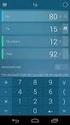 APP SENEDA NEXUS per Android Il sistema NEXUS si arricchisce del nuovo e potente mezzo rappresentato dall APP NEXUS Installato il Sistema di Video-Allarme e Domotica NEXUS potrai scaricare da PLAY STORE
APP SENEDA NEXUS per Android Il sistema NEXUS si arricchisce del nuovo e potente mezzo rappresentato dall APP NEXUS Installato il Sistema di Video-Allarme e Domotica NEXUS potrai scaricare da PLAY STORE
MANUALE D UTILIZZO SOFTWARE MYBUS FAMILY CONTATTI. Indirizzo. Telefono & Fax. Online. WPS S.r.l. Via S. Marco, Monopoli (BA) Italia
 MANUALE D UTILIZZO SOFTWARE MYBUS FAMILY CONTATTI Indirizzo WPS S.r.l. Via S. Marco, 100 70043 Monopoli (BA) Italia Telefono & Fax Telefono: (+39) 080 225 69 11 Fax: (+ 39 )080 225 69 05 Online Email :
MANUALE D UTILIZZO SOFTWARE MYBUS FAMILY CONTATTI Indirizzo WPS S.r.l. Via S. Marco, 100 70043 Monopoli (BA) Italia Telefono & Fax Telefono: (+39) 080 225 69 11 Fax: (+ 39 )080 225 69 05 Online Email :
Arckey. Manuale d uso riservato all amministratore del sistema. Sistema integrato di gestione degli accessi con apertura elettronica attraverso App
 Arckey Sistema integrato di gestione degli accessi con apertura elettronica attraverso App Manuale d uso riservato all amministratore del sistema Partner tecnologico 1 / Prima di Iniziare A. Scaricare
Arckey Sistema integrato di gestione degli accessi con apertura elettronica attraverso App Manuale d uso riservato all amministratore del sistema Partner tecnologico 1 / Prima di Iniziare A. Scaricare
Istruzioni per l apertura dei documenti in Firma Digitale (p7m)
 Istruzioni per l apertura dei documenti in Firma Digitale (p7m) Questa breve guida illustra come visualizzare correttamente gli atti amministrativi pubblicati in originale ed in Firma Digitale. Le Indicazioni
Istruzioni per l apertura dei documenti in Firma Digitale (p7m) Questa breve guida illustra come visualizzare correttamente gli atti amministrativi pubblicati in originale ed in Firma Digitale. Le Indicazioni
MANUALE DI SINTESI AD USO DEI DOCENTI PER L UTILIZZO DI NUVOLA (SCRUTINIO ELETTRONICO)
 MANUALE DI SINTESI AD USO DEI DOCENTI PER L UTILIZZO DI NUVOLA (SCRUTINIO ELETTRONICO) N.B. PER L UITLIZZO DI NUVOLA SI CONSIGLIA DI UTILIZZARE IL BROWSER GOOGLE CHROME SCARIBALE AL LINK: http://www.google.it/intl/it/chrome/browser/
MANUALE DI SINTESI AD USO DEI DOCENTI PER L UTILIZZO DI NUVOLA (SCRUTINIO ELETTRONICO) N.B. PER L UITLIZZO DI NUVOLA SI CONSIGLIA DI UTILIZZARE IL BROWSER GOOGLE CHROME SCARIBALE AL LINK: http://www.google.it/intl/it/chrome/browser/
FAQ di gestione ipad
 FAQ di gestione ipad CREAZIONE E GESTIONE ID APPLE: L ID Apple è l utente che si utilizza per eseguire qualsiasi operazione tramite Apple, inclusi l'utilizzo di icloud per salvare i contenuti, il download
FAQ di gestione ipad CREAZIONE E GESTIONE ID APPLE: L ID Apple è l utente che si utilizza per eseguire qualsiasi operazione tramite Apple, inclusi l'utilizzo di icloud per salvare i contenuti, il download
Guida. CYS Gestioni. Sviluppato da Matteo Tucceri con la collaborazione di Paola Tucceri.
 Guida CYS Gestioni Sviluppato da Matteo Tucceri con la collaborazione di Paola Tucceri (supporto@matteotucceri.net) Il programma CYS Gestioni permette di gestire: l Anagrafica degli Iscritti l Invio delle
Guida CYS Gestioni Sviluppato da Matteo Tucceri con la collaborazione di Paola Tucceri (supporto@matteotucceri.net) Il programma CYS Gestioni permette di gestire: l Anagrafica degli Iscritti l Invio delle
CALENDARIO CANOSSIANO INSTALLAZIONE E PANORAMICA
 CALENDARIO CANOSSIANO INSTALLAZIONE E PANORAMICA 1. Requisiti 2. Scaricare il pacchetto apk 3. Installazione 4. Panoramica 1. REQUISITI Calendario Canossiano è un applicazione per smartphone e tablet con
CALENDARIO CANOSSIANO INSTALLAZIONE E PANORAMICA 1. Requisiti 2. Scaricare il pacchetto apk 3. Installazione 4. Panoramica 1. REQUISITI Calendario Canossiano è un applicazione per smartphone e tablet con
ENTRA NEL PORTALE SIDI POI CLICCA SUL PULSANTE ACCEDI
 ENTRA NEL PORTALE SIDI www.istruzione.it/accesso-sidi/ POI CLICCA SUL PULSANTE ACCEDI 1 INSERISCI LE TUE CREDENZIALI POI CLICCA SUL PULSANTE ENTRA 2 CLICCA SUL PULSANTE APPLICAZIONI SIDI 3 CLICCA SUL PULSANTE
ENTRA NEL PORTALE SIDI www.istruzione.it/accesso-sidi/ POI CLICCA SUL PULSANTE ACCEDI 1 INSERISCI LE TUE CREDENZIALI POI CLICCA SUL PULSANTE ENTRA 2 CLICCA SUL PULSANTE APPLICAZIONI SIDI 3 CLICCA SUL PULSANTE
GO XSE Guida di Uso Rapido
 GO XSE Guida di Uso Rapido IT Controlli della parte frontale 1 No. Tasto Funzione 1 Pulsante di alimentazione Premere una volta per visualizzare la finestra di dialogo Controlli sistema. Tenere premuto
GO XSE Guida di Uso Rapido IT Controlli della parte frontale 1 No. Tasto Funzione 1 Pulsante di alimentazione Premere una volta per visualizzare la finestra di dialogo Controlli sistema. Tenere premuto
Registro Unico dei Controlli (RUC) Manuale per la consultazione e il caricamento dei controlli
 Registro Unico dei Controlli (RUC) Manuale per la consultazione e il caricamento dei controlli 1 SOMMARIO 1. ACCESSO AL SISTEMA...3 1.1 Pagina di login...3 1.2 Cambio password...4 2. HOME PAGE...5 3. TIPOLOGIE
Registro Unico dei Controlli (RUC) Manuale per la consultazione e il caricamento dei controlli 1 SOMMARIO 1. ACCESSO AL SISTEMA...3 1.1 Pagina di login...3 1.2 Cambio password...4 2. HOME PAGE...5 3. TIPOLOGIE
CAF APP. Manuale di fruizione
 CAF APP Manuale di fruizione 1 Indice dei contenuti 1. CAF APP... 3 1.1 Dove scaricare CAF APP... 3 1.2 Installare l applicazione... 3 1.3 Accesso alla APP.... 5 2. Navigare all interno di CAF APP... 11
CAF APP Manuale di fruizione 1 Indice dei contenuti 1. CAF APP... 3 1.1 Dove scaricare CAF APP... 3 1.2 Installare l applicazione... 3 1.3 Accesso alla APP.... 5 2. Navigare all interno di CAF APP... 11
5 Invio di Integrazioni e Conformazioni (per pratiche già trasmesse)
 5 Invio di Integrazioni e Conformazioni (per pratiche già trasmesse) NOTA : La funzionalità descritta in questo capitolo, è presente soltanto per alcuni Comuni Dopo che l utente ha inviato una pratica
5 Invio di Integrazioni e Conformazioni (per pratiche già trasmesse) NOTA : La funzionalità descritta in questo capitolo, è presente soltanto per alcuni Comuni Dopo che l utente ha inviato una pratica
MANUALE D USO. Progetto Piano Comunale di Protezione Civile Qgis
 MANUALE D USO Progetto Piano Comunale di Protezione Civile Qgis Introduzione Le seguenti istruzioni sono finalizzate all utilizzo del progetto Piano Comunale di Protezione Civile sviluppato utilizzando
MANUALE D USO Progetto Piano Comunale di Protezione Civile Qgis Introduzione Le seguenti istruzioni sono finalizzate all utilizzo del progetto Piano Comunale di Protezione Civile sviluppato utilizzando
Laboratorio - Funzioni dei Dispositivi Mobili - Android e ios
 5.0 8.2.4.3 Laboratorio - Funzioni dei Dispositivi Mobili - Android e ios Introduzione Stampare e completare questo laboratorio. In questo laboratorio, si imposterà l'autorotazione, la luminosità e si
5.0 8.2.4.3 Laboratorio - Funzioni dei Dispositivi Mobili - Android e ios Introduzione Stampare e completare questo laboratorio. In questo laboratorio, si imposterà l'autorotazione, la luminosità e si
Presentazione con PowerPoint
 Presentazione con PowerPoint L applicazione PowerPoint permette di creare documenti da mostrare su diapositive per presentazioni. Sarai facilitato nell utilizzo di PowerPoint perché molti pulsanti e molte
Presentazione con PowerPoint L applicazione PowerPoint permette di creare documenti da mostrare su diapositive per presentazioni. Sarai facilitato nell utilizzo di PowerPoint perché molti pulsanti e molte
Bi-LINK - Manuale d uso Version 1.0
 Bi-LINK - Manuale d uso Version 1.0 (1) INSTALLAZIONE (2) CARICAMENTO DEI DATI (3) VISUALIZZAZIONE DEI DATI DEL DISPOSITIVO (4) CREAZIONE DI UN PARAMETRO (5) MODIFICA DI UN PARAMETRO (6) COME PARTECIPARE
Bi-LINK - Manuale d uso Version 1.0 (1) INSTALLAZIONE (2) CARICAMENTO DEI DATI (3) VISUALIZZAZIONE DEI DATI DEL DISPOSITIVO (4) CREAZIONE DI UN PARAMETRO (5) MODIFICA DI UN PARAMETRO (6) COME PARTECIPARE
DOCUMENTAZIONE FIREBIRD
 DOCUMENTAZIONE FIREBIRD FLASHINLABS S.N.C. Piazza del mercato 9, 50032 Borgo san Lorenzo (FI) SOMMARIO Introduzione... 2 Utilizzo lato Client... 2 Installazione certificato... 6 Informazioni generali...
DOCUMENTAZIONE FIREBIRD FLASHINLABS S.N.C. Piazza del mercato 9, 50032 Borgo san Lorenzo (FI) SOMMARIO Introduzione... 2 Utilizzo lato Client... 2 Installazione certificato... 6 Informazioni generali...
Come utilizzare la modulistica
 Come utilizzare la modulistica La modulistica è uno strumento messo a disposizione dalla scuola per effettuare richieste su modelli messi a disposizione della scuola. Per accedere alla modulistica cliccare
Come utilizzare la modulistica La modulistica è uno strumento messo a disposizione dalla scuola per effettuare richieste su modelli messi a disposizione della scuola. Per accedere alla modulistica cliccare
Bando di cooperazione internazionale Manuale per la compilazione della Relazione intermedia del progetto finanziato
 Bando di cooperazione internazionale Manuale per la compilazione della Relazione intermedia del progetto finanziato Indice Introduzione... 2 Informazioni utili... 2 Compilazione Relazione Intermedia...
Bando di cooperazione internazionale Manuale per la compilazione della Relazione intermedia del progetto finanziato Indice Introduzione... 2 Informazioni utili... 2 Compilazione Relazione Intermedia...
ITE - Guida rapida. Pearson Reader+
 ITE - Guida rapida Pearson Reader+ Che cos è L ITE è la versione digitale sfogliabile del libro di testo, arricchita da contenuti multimediali, utilizzabile su PC, tablet e smartphone, ma anche in classe
ITE - Guida rapida Pearson Reader+ Che cos è L ITE è la versione digitale sfogliabile del libro di testo, arricchita da contenuti multimediali, utilizzabile su PC, tablet e smartphone, ma anche in classe
Guida alle funzioni principali
 Guida alle funzioni principali www.utax.it +39 02 895861 marketing@utax.it 1 Indice Come accedere al menu LUX... 3 Come usare il menu LUX... 4 Come configurare la connessione Wi-Fi... 5 Come impostare
Guida alle funzioni principali www.utax.it +39 02 895861 marketing@utax.it 1 Indice Come accedere al menu LUX... 3 Come usare il menu LUX... 4 Come configurare la connessione Wi-Fi... 5 Come impostare
COMPILARE ED INVIARE UNA DOMANDA
 COMPILARE ED INVIARE UNA DOMANDA 1. Accedere al portale http://vbg.provincia.ra.it/romagnafaentina in modo da visualizzare la propria Scrivania Virtuale 2. Cliccare sulla voce 3. Leggere attentamente le
COMPILARE ED INVIARE UNA DOMANDA 1. Accedere al portale http://vbg.provincia.ra.it/romagnafaentina in modo da visualizzare la propria Scrivania Virtuale 2. Cliccare sulla voce 3. Leggere attentamente le
Applicativo POZZI_SIF
 Applicativo POZZI_SIF Manuale d uso Rev. 01 luglio 2016 1 Piattaforma web per la consultazione geografica dei pozzi del Sistema Informativo Falda (S.I.F.), ereditato dalla Provincia di Milano (oggi Città
Applicativo POZZI_SIF Manuale d uso Rev. 01 luglio 2016 1 Piattaforma web per la consultazione geografica dei pozzi del Sistema Informativo Falda (S.I.F.), ereditato dalla Provincia di Milano (oggi Città
1. SALVATAGGIO, CHIUSURA E INVIO RICEVUTA
 Il programma Thermonet è oggi in grado di rilasciare e archiviare le ricevute di tutti i Rapporti di Controllo Tipo 1 e di Tipo 2 che vengono chiusi. Vediamo in dettaglio come funziona il nuovo sistema.
Il programma Thermonet è oggi in grado di rilasciare e archiviare le ricevute di tutti i Rapporti di Controllo Tipo 1 e di Tipo 2 che vengono chiusi. Vediamo in dettaglio come funziona il nuovo sistema.
Come scaricare e navigare il corso da ipad
 Come scaricare e navigare il corso da ipad 1 INDICE Accedere all applicazione... 3 Scaricare un corso... 4 Struttura del corso... 5 CHECK UP... 5 Conoscere... 6 Capire... 7 Le icone dell applicazione...
Come scaricare e navigare il corso da ipad 1 INDICE Accedere all applicazione... 3 Scaricare un corso... 4 Struttura del corso... 5 CHECK UP... 5 Conoscere... 6 Capire... 7 Le icone dell applicazione...
Illustra funzionalità e modalità di accesso ai principali servizi della versione 1.x Android e ios (iphone e ipad).
 Sommario PREMESSA... 1 PRIMA INSTALLAZIONE SU DISPOSITIVI ANDROID... 2 PRIMA INSTALLAZIONE SU DISPOSITIVI IOS (IPHONE E IPAD)... 2 PROCEDURA GUIDATA DI PRIMO AVVIO E REGISTRAZIONE... 3 SCHERMATA PRINCIPALE
Sommario PREMESSA... 1 PRIMA INSTALLAZIONE SU DISPOSITIVI ANDROID... 2 PRIMA INSTALLAZIONE SU DISPOSITIVI IOS (IPHONE E IPAD)... 2 PROCEDURA GUIDATA DI PRIMO AVVIO E REGISTRAZIONE... 3 SCHERMATA PRINCIPALE
pmv-aesys.drpcsicilia.it
 pmv-aesys.drpcsicilia.it Pag. 1/25 Sommario 1 INTRODUZIONE... 3 2 ARCHITETTURA DEL SISTEMA... 5 3 ATTIVAZIONE DEL SISTEMA (Registrazione)... 6 3.1 Selezione della lingua... 9 4 GESTIONE DEI DISPLAY...
pmv-aesys.drpcsicilia.it Pag. 1/25 Sommario 1 INTRODUZIONE... 3 2 ARCHITETTURA DEL SISTEMA... 5 3 ATTIVAZIONE DEL SISTEMA (Registrazione)... 6 3.1 Selezione della lingua... 9 4 GESTIONE DEI DISPLAY...
Sistema di Rilevazioni Statistiche MANUALE UTENTE
 SISTEMA SIRISTAT Sistema di Rilevazioni Statistiche MANUALE UTENTE Il presente manuale tecnico è da considerare un aiuto per l utilizzo del sistema SIRIStat. Al sistema SIRIStat si accede dal link https://siristat.miur..
SISTEMA SIRISTAT Sistema di Rilevazioni Statistiche MANUALE UTENTE Il presente manuale tecnico è da considerare un aiuto per l utilizzo del sistema SIRIStat. Al sistema SIRIStat si accede dal link https://siristat.miur..
Quick Print. Quick Print. Guida Utente. Copyright 2013 Hyperbolic Software. www.hyperbolicsoftware.com
 Quick Print Quick Print Guida Utente I nomi dei prodotti menzionati in questo manuale sono proprietà delle rispettive società. Copyright 2013 Hyperbolic Software. www.hyperbolicsoftware.com 1 Tabella dei
Quick Print Quick Print Guida Utente I nomi dei prodotti menzionati in questo manuale sono proprietà delle rispettive società. Copyright 2013 Hyperbolic Software. www.hyperbolicsoftware.com 1 Tabella dei
SPT Web: Modelli. Guida Rapida all utilizzo del servizio Modelli
 SPT Web: Modelli Guida Rapida all utilizzo del servizio Modelli 1 Indice 1 SERVIZIO MODELLI... 3 2 REQUISITI TECNICI... 3 3 MENÙ DI NAVIGAZIONE... 5 4 FUNZIONALITÀ BASE... 6 4.1 Visualizzazione di un elemento...7
SPT Web: Modelli Guida Rapida all utilizzo del servizio Modelli 1 Indice 1 SERVIZIO MODELLI... 3 2 REQUISITI TECNICI... 3 3 MENÙ DI NAVIGAZIONE... 5 4 FUNZIONALITÀ BASE... 6 4.1 Visualizzazione di un elemento...7
E-GO - Manuale del Portale. Manuale Generale. E-GO - Manuale versione 2.0 Pagina 1
 Manuale Generale www.ego.emak.it E-GO - Manuale versione 2.0 Pagina 1 Come entrare nel portale Sul vostro browser digitare www.ego.emak.it 1. Inserire Username e Password assegnate e premere Invia. NB:
Manuale Generale www.ego.emak.it E-GO - Manuale versione 2.0 Pagina 1 Come entrare nel portale Sul vostro browser digitare www.ego.emak.it 1. Inserire Username e Password assegnate e premere Invia. NB:
Istruzioni dettagliate per l installazione dell applicazione locale SI AMV e per la registrazione
 Dipartimento federale dell'interno DFI Ufficio federale della sicurezza alimentare e di veterinaria USAV Medicamenti veterinari, antibiotici Istruzioni dettagliate per l installazione dell applicazione
Dipartimento federale dell'interno DFI Ufficio federale della sicurezza alimentare e di veterinaria USAV Medicamenti veterinari, antibiotici Istruzioni dettagliate per l installazione dell applicazione
NWFM Nazca Work Force Management per DAIKIN
 NWFM Nazca Work Force Management per DAIKIN Attivazione Applicazione per dispositivi Android Gennaio 2014 Istruzioni Installazione NWFM versione Android Scaricare l App sul proprio dispositivo. E possibile
NWFM Nazca Work Force Management per DAIKIN Attivazione Applicazione per dispositivi Android Gennaio 2014 Istruzioni Installazione NWFM versione Android Scaricare l App sul proprio dispositivo. E possibile
Seminari di Citologia e Istologia nello Screening della Cervice 2014 Istruzioni Operative per gli Utenti
 Seminari di Citologia e Istologia nello Screening della Cervice 2014 Istruzioni Operative per gli Utenti Dopo aver eseguito l accesso al Portale Self/Sanità con le proprie credenziali,si accede al Corso
Seminari di Citologia e Istologia nello Screening della Cervice 2014 Istruzioni Operative per gli Utenti Dopo aver eseguito l accesso al Portale Self/Sanità con le proprie credenziali,si accede al Corso
CREAZIONE DI UNA CARTELLA
 CREAZIONE DI UNA CARTELLA Impostazioni generali Il modulo cartella consente al docente di visualizzare in un unica cartella un insieme di file correlati tra loro, riducendo la dimensione della home page
CREAZIONE DI UNA CARTELLA Impostazioni generali Il modulo cartella consente al docente di visualizzare in un unica cartella un insieme di file correlati tra loro, riducendo la dimensione della home page
MANUALE RICHIESTE VISITE FISCALI
 MANUALE RICHIESTE VISITE FISCALI 2 Sommario 1 REGISTRAZIONE AZIENDA... 3 COMPILAZIONE CAMPI... 5 I Icona BINOCOLO... 5 II Maschera di ricerca/selezione... 7 2 RICHIESTA VISITA FISCALE... 9 2.1 DATI AZIENDA...
MANUALE RICHIESTE VISITE FISCALI 2 Sommario 1 REGISTRAZIONE AZIENDA... 3 COMPILAZIONE CAMPI... 5 I Icona BINOCOLO... 5 II Maschera di ricerca/selezione... 7 2 RICHIESTA VISITA FISCALE... 9 2.1 DATI AZIENDA...
Importazione dati. e/fiscali Spesometro - Rel. 04.05.01. con gestionale e/satto. Gestionale e/satto
 e/fiscali Spesometro - Rel. 04.05.01 Importazione dati con gestionale e/satto 06118930012 Tribunale di Torino 2044/91 C.C.I.A.A. 761816 - www.eurosoftware.it Pagina 1 ATTENZIONE. Per poter procedere con
e/fiscali Spesometro - Rel. 04.05.01 Importazione dati con gestionale e/satto 06118930012 Tribunale di Torino 2044/91 C.C.I.A.A. 761816 - www.eurosoftware.it Pagina 1 ATTENZIONE. Per poter procedere con
Manuale LiveBox APPLICAZIONE ANDROID (V. 3.02.019) http://www.liveboxcloud.com
 2015 Manuale LiveBox APPLICAZIONE ANDROID (V. 3.02.019) http://www.liveboxcloud.com LiveBox Srl non rilascia dichiarazioni o garanzie in merito al contenuto o uso di questa documentazione e declina qualsiasi
2015 Manuale LiveBox APPLICAZIONE ANDROID (V. 3.02.019) http://www.liveboxcloud.com LiveBox Srl non rilascia dichiarazioni o garanzie in merito al contenuto o uso di questa documentazione e declina qualsiasi
Guida di Uso Rapido. precedente nel menu e per eliminare il cursore dal pannello.
 Zeus 3 Guida di Uso Rapido IT Pannello Frontale 2 3 4 5 6 7 8 9 10 11 12 12 No. Descrizione 1 Schermo Touch 1 2 Pagine/Tasto Home - premere per aprire la pagina Home ed accedere alla scelta delle pagine
Zeus 3 Guida di Uso Rapido IT Pannello Frontale 2 3 4 5 6 7 8 9 10 11 12 12 No. Descrizione 1 Schermo Touch 1 2 Pagine/Tasto Home - premere per aprire la pagina Home ed accedere alla scelta delle pagine
Guida alla prima configurazione dell ipad!
 Guida alla prima configurazione dell ipad 1. Dopo aver scartato dalla confezione il Tablet, occorre accenderlo premendo il pulsante posto sulla sommità a destra del dispositivo. Se la batteria è scarica
Guida alla prima configurazione dell ipad 1. Dopo aver scartato dalla confezione il Tablet, occorre accenderlo premendo il pulsante posto sulla sommità a destra del dispositivo. Se la batteria è scarica
Via Faentina 165G Ravenna - Italy
 Via Faentina 165G 48124 Ravenna - Italy Tel. +39 0544 500377 Fax +39 0544 500420 www.glomex.it info@glomex.it Manuale di istruzioni App per Android e ios I dati del vostro : Registra il tuo webboat scaricando
Via Faentina 165G 48124 Ravenna - Italy Tel. +39 0544 500377 Fax +39 0544 500420 www.glomex.it info@glomex.it Manuale di istruzioni App per Android e ios I dati del vostro : Registra il tuo webboat scaricando
MANUALE D INSTALLAZIONE E D USO (Versione 1.0)
 MANUALE D INSTALLAZIONE E D USO (Versione 1.0) App per Android e Apple per la segnalazione di caratteristiche e problemi sui fiumi italiani grazie alla collaborazione degli utenti (citizen science) Questa
MANUALE D INSTALLAZIONE E D USO (Versione 1.0) App per Android e Apple per la segnalazione di caratteristiche e problemi sui fiumi italiani grazie alla collaborazione degli utenti (citizen science) Questa
FAQ for Eee Pad TF201
 FAQ for Eee Pad TF201 I7211 Gestione file... 2 Come accedere ai dati salvati nella scheda SD, microsd e in un dispositivo USB? 2 Come spostare il file selezionato in un altra cartella?... 2 Interruzione
FAQ for Eee Pad TF201 I7211 Gestione file... 2 Come accedere ai dati salvati nella scheda SD, microsd e in un dispositivo USB? 2 Come spostare il file selezionato in un altra cartella?... 2 Interruzione
Istruzioni NAVIGAZIONE LIBERA
 Istruzioni NAVIGAZIONE LIBERA INDICE NAVIGAZIONE LIBERA... 1 1 FUNZIONI ABILITATE... 2 1.1 - VIEW FRAME CARTOGRAFICO... 3 1.2 - BARRA DEGLI STRUMENTI... 4 1.3 - LEGENDA TEMI CARTOGRAFICI E OVERVIEW...
Istruzioni NAVIGAZIONE LIBERA INDICE NAVIGAZIONE LIBERA... 1 1 FUNZIONI ABILITATE... 2 1.1 - VIEW FRAME CARTOGRAFICO... 3 1.2 - BARRA DEGLI STRUMENTI... 4 1.3 - LEGENDA TEMI CARTOGRAFICI E OVERVIEW...
Guida alla firma digitale della domanda
 Guida alla firma digitale della domanda Servizi Informatici [Ver. 2] Sommario della guida Salvataggio del file Utilizzo del programma di firma Visualizzazione della domanda Firma del file Caricamento del
Guida alla firma digitale della domanda Servizi Informatici [Ver. 2] Sommario della guida Salvataggio del file Utilizzo del programma di firma Visualizzazione della domanda Firma del file Caricamento del
Marzo Front Office A&C. Front Office Sue/ Suap Sistema di Presentazione delle Pratiche on-line. Manuale d uso
 Marzo 2015 Front Office A&C Front Office Sue/ Suap Sistema di Presentazione delle Pratiche on-line DOCUMENTO Area Vasta Metropoli Terra di Bari 2 INDICE DEI CONTENUTI 1 SCOPO ED ORGANIZZAZIONE DEL DOCUMENTO...
Marzo 2015 Front Office A&C Front Office Sue/ Suap Sistema di Presentazione delle Pratiche on-line DOCUMENTO Area Vasta Metropoli Terra di Bari 2 INDICE DEI CONTENUTI 1 SCOPO ED ORGANIZZAZIONE DEL DOCUMENTO...
Ci sono due metodi per scaricare l'app: direttamente da iphone o da itunes.
 In questa guida verrà spiegato come: - Scaricare l'app di geo-tracking - Configurarla - Raccogliere le tracce GPS - Inviarle via mail Scaricare l'app Ci sono due metodi per scaricare l'app: direttamente
In questa guida verrà spiegato come: - Scaricare l'app di geo-tracking - Configurarla - Raccogliere le tracce GPS - Inviarle via mail Scaricare l'app Ci sono due metodi per scaricare l'app: direttamente
Manuale d uso DropSheep 4 imaio Gestione Pixmania-PRO Ver 1.1
 Manuale d uso DropSheep 4 imaio Gestione Pixmania-PRO Ver 1.1 Release NOTE 1.1 Prima Versione del Manuale INDICE 1-INTRODUZIONE... 4 2- GESTIONE DEL CATALOGO PIXMANIA-PRO SU IMAIO... 5 3-Configurazione
Manuale d uso DropSheep 4 imaio Gestione Pixmania-PRO Ver 1.1 Release NOTE 1.1 Prima Versione del Manuale INDICE 1-INTRODUZIONE... 4 2- GESTIONE DEL CATALOGO PIXMANIA-PRO SU IMAIO... 5 3-Configurazione
MANUALE PER IL CITTADINO PER LA REGISTRAZIONE AL SERVIZIO
 pagina 1 MANUALE PER IL CITTADINO PER LA REGISTRAZIONE AL SERVIZIO pagina 2 Passo 1- Accedere alla pagina web AlertPisa Per procedere alla registrazione al servizio accedere alla pagina web: http://www.comune.pisa.it/alertpisa
pagina 1 MANUALE PER IL CITTADINO PER LA REGISTRAZIONE AL SERVIZIO pagina 2 Passo 1- Accedere alla pagina web AlertPisa Per procedere alla registrazione al servizio accedere alla pagina web: http://www.comune.pisa.it/alertpisa
NSS evo3 Guida di Uso Rapido
 NSS evo3 Guida di Uso Rapido IT Pannello Frontale 2 3 4 5 6 7 8 9 10 11 12 12 1 No. Descrizione 1 Schermo Touch 2 Pagine/Tasto Home - premere per aprire la pagina Home ed accedere alla scelta delle pagine
NSS evo3 Guida di Uso Rapido IT Pannello Frontale 2 3 4 5 6 7 8 9 10 11 12 12 1 No. Descrizione 1 Schermo Touch 2 Pagine/Tasto Home - premere per aprire la pagina Home ed accedere alla scelta delle pagine
Volontari. OruxMaps. Antincendio Boschivo e Protezione. Luglio 2016 Civile di Trieste
 Volontari OruxMaps Antincendio Boschivo e Protezione Luglio 2016 Civile di Trieste CARATTERISTICHE FONDAMENTALI Traffico dati G.P.S. Sistema Android INSTALLARE ORUX 1 Da Play Store 2 Scegliere «Oruxmaps
Volontari OruxMaps Antincendio Boschivo e Protezione Luglio 2016 Civile di Trieste CARATTERISTICHE FONDAMENTALI Traffico dati G.P.S. Sistema Android INSTALLARE ORUX 1 Da Play Store 2 Scegliere «Oruxmaps
CAF LF APP. Manuale di fruizione
 CAF LF APP Manuale di fruizione 1 Indice dei contenuti 1. CAF LF APP... 3 1.1 Dove scaricare CAF LF APP... 3 1.2 Installare l applicazione... 3 1.3 Accesso alla APP.... 5 2. Navigare all interno di CAF
CAF LF APP Manuale di fruizione 1 Indice dei contenuti 1. CAF LF APP... 3 1.1 Dove scaricare CAF LF APP... 3 1.2 Installare l applicazione... 3 1.3 Accesso alla APP.... 5 2. Navigare all interno di CAF
Catalogo Elettronico Lancia, Fiat e Alfa Romeo Manuale sulla Navigazione
 Catalogo Elettronico Lancia, Fiat e Alfa Romeo Manuale sulla Navigazione Indice Manuale Navigazione per VIN (n di telaio) Navigazione alternativa al VIN Struttura pagine Caratteristiche prodotto Utilizzo
Catalogo Elettronico Lancia, Fiat e Alfa Romeo Manuale sulla Navigazione Indice Manuale Navigazione per VIN (n di telaio) Navigazione alternativa al VIN Struttura pagine Caratteristiche prodotto Utilizzo
WINDOWS TERMINAL SERVER PER L ACCESSO REMOTO AL SISTEMA DI PROTOCOLLO INFORMATICO
 Servizi per l e-government nell università Federico II WINDOWS TERMINAL SERVER PER L ACCESSO REMOTO AL SISTEMA DI PROTOCOLLO INFORMATICO CONNESSIONE_TERMINAL_SERVER PAG. 1 DI 13 Indice 1. Premessa...3
Servizi per l e-government nell università Federico II WINDOWS TERMINAL SERVER PER L ACCESSO REMOTO AL SISTEMA DI PROTOCOLLO INFORMATICO CONNESSIONE_TERMINAL_SERVER PAG. 1 DI 13 Indice 1. Premessa...3
GUIDA ALLA CONSULTAZIONE DEL PROGETTO
 S.I.T. (Sistema Informativo Territoriale) Il GEOPORTALE integrato per la consultazione dei dati territoriali GUIDA ALLA CONSULTAZIONE DEL PROGETTO Premessa Il Geoportale del Comune di L Aquila si presenta
S.I.T. (Sistema Informativo Territoriale) Il GEOPORTALE integrato per la consultazione dei dati territoriali GUIDA ALLA CONSULTAZIONE DEL PROGETTO Premessa Il Geoportale del Comune di L Aquila si presenta
Infor LN [GUIDA INFOR LN] [GUIDA INFOR LN] Baltur S.p.A. Rev /2013. Guida all utilizzo del Gestionale Infor LN per le Agenzie Baltur
![Infor LN [GUIDA INFOR LN] [GUIDA INFOR LN] Baltur S.p.A. Rev /2013. Guida all utilizzo del Gestionale Infor LN per le Agenzie Baltur Infor LN [GUIDA INFOR LN] [GUIDA INFOR LN] Baltur S.p.A. Rev /2013. Guida all utilizzo del Gestionale Infor LN per le Agenzie Baltur](/thumbs/60/44635830.jpg) Infor LN [GUIDA INFOR LN] Baltur S.p.A. Rev. 1.0-10/2013 [GUIDA INFOR LN] Guida all utilizzo del Gestionale Infor LN per le Agenzie Baltur Baltur S.p.A. Informazioni di base 1 Indice Informazioni di base...
Infor LN [GUIDA INFOR LN] Baltur S.p.A. Rev. 1.0-10/2013 [GUIDA INFOR LN] Guida all utilizzo del Gestionale Infor LN per le Agenzie Baltur Baltur S.p.A. Informazioni di base 1 Indice Informazioni di base...
GUIDA UTENTE PHONE COUNTER (Vers )
 ------------------------------------------------- GUIDA UTENTE PHONE COUNTER (Vers. 1.4.0) GUIDA UTENTE PHONE COUNTER (Vers. 1.4.0)... 1 Installazione Phone Counter... 2 Primo avvio e configurazione di
------------------------------------------------- GUIDA UTENTE PHONE COUNTER (Vers. 1.4.0) GUIDA UTENTE PHONE COUNTER (Vers. 1.4.0)... 1 Installazione Phone Counter... 2 Primo avvio e configurazione di
PET VISION LIVE HD Manuale d uso per app ios
 PET VISION LIVE HD Manuale d uso per app ios 1 Scaricare e installare la app Cercare Pet Vision HD sull Apple Store e scaricare la app Rispondere "Autorizza" alla richiesta di ricevere notifiche L icona
PET VISION LIVE HD Manuale d uso per app ios 1 Scaricare e installare la app Cercare Pet Vision HD sull Apple Store e scaricare la app Rispondere "Autorizza" alla richiesta di ricevere notifiche L icona
Sistema di Rilevazioni Statistiche MANUALE UTENTE
 SISTEMA SIRISTAT-DSU Sistema di Rilevazioni Statistiche MANUALE UTENTE Il presente manuale tecnico è da considerare un aiuto per l utilizzo del sistema SIRIStat-DSU. Al sistema SIRIStat-DSU si accede dal
SISTEMA SIRISTAT-DSU Sistema di Rilevazioni Statistiche MANUALE UTENTE Il presente manuale tecnico è da considerare un aiuto per l utilizzo del sistema SIRIStat-DSU. Al sistema SIRIStat-DSU si accede dal
Sommario. Avvio del programma... 2 I menu e le toolbar... 3 I menu... 3 Le toolbar... 4 Il 3D... 6 Opzioni... 7 Bluetooth... 8 Quadratura stanza...
 Sommario Avvio del programma... 2 I menu e le toolbar... 3 I menu... 3 Le toolbar... 4 Il 3D... 6 Opzioni... 7 Bluetooth... 8 Quadratura stanza... 9 Avvio del programma All avvio del programma, è possibile
Sommario Avvio del programma... 2 I menu e le toolbar... 3 I menu... 3 Le toolbar... 4 Il 3D... 6 Opzioni... 7 Bluetooth... 8 Quadratura stanza... 9 Avvio del programma All avvio del programma, è possibile
GUIDA AL SERVIZIO ON LINE DEPOSITO ATTESTATO PRESTAZIONE ENERGETICA
 GUIDA AL SERVIZIO ON LINE DEPOSITO ATTESTATO PRESTAZIONE ENERGETICA Comune di Pag. 1 di 10 INDICE 1. AGGIORNAMENTI 3 2. GUIDA AL SERVIZIO.4 Comune di Pag. 2 di 10 1. AGGIORNAMENTI EDIZIONE DATA REVISIONE
GUIDA AL SERVIZIO ON LINE DEPOSITO ATTESTATO PRESTAZIONE ENERGETICA Comune di Pag. 1 di 10 INDICE 1. AGGIORNAMENTI 3 2. GUIDA AL SERVIZIO.4 Comune di Pag. 2 di 10 1. AGGIORNAMENTI EDIZIONE DATA REVISIONE
Avviate Specifi dall icona presente sul vostro Desktop.
 Avviate Specifi dall icona presente sul vostro Desktop. Nota: Se state utilizzando una versione dimostrativa, una volta caricato il programma, un messaggio vi comunicherà i giorni rimanenti del periodo
Avviate Specifi dall icona presente sul vostro Desktop. Nota: Se state utilizzando una versione dimostrativa, una volta caricato il programma, un messaggio vi comunicherà i giorni rimanenti del periodo
Bridgemate App. Informazioni per i giocatori. Bridge Systems BV
 Bridgemate App Informazioni per i giocatori Bridge Systems BV Bridgemate App Informazioni per i giocatori Pagina 2 Indice Introduzione... 3 Scarica app... 3 Eseguire l app e creare un account... 4 Avvio
Bridgemate App Informazioni per i giocatori Bridge Systems BV Bridgemate App Informazioni per i giocatori Pagina 2 Indice Introduzione... 3 Scarica app... 3 Eseguire l app e creare un account... 4 Avvio
GUIDA ALL UTILIZZO DEL FASCICOLO INPS
 GUIDA ALL UTILIZZO DEL FASCICOLO INPS v1.0 22/03/2013 CGIL Lecce Guida all utilizzo del fascicolo INPS 1 Sommario OPERAZIONI PRELIMINARI... 3 ACCESSO AL SISTEMA... 4 MANDATO DI PATROCINIO... 7 DELEGA INPS...
GUIDA ALL UTILIZZO DEL FASCICOLO INPS v1.0 22/03/2013 CGIL Lecce Guida all utilizzo del fascicolo INPS 1 Sommario OPERAZIONI PRELIMINARI... 3 ACCESSO AL SISTEMA... 4 MANDATO DI PATROCINIO... 7 DELEGA INPS...
Asus Transformer Pad- TF103C Sistema operativo: Android 4.4.2
 Asus Transformer Pad- TF103C Sistema operativo: Android 4.4.2 CONFIGURAZIONE DELLA RETE WI-FI 1 - «Trascinare» da sinistra a destra la schermata per sbloccarla 2 - Toccare l icona contrassegnata da 6 quadratini
Asus Transformer Pad- TF103C Sistema operativo: Android 4.4.2 CONFIGURAZIONE DELLA RETE WI-FI 1 - «Trascinare» da sinistra a destra la schermata per sbloccarla 2 - Toccare l icona contrassegnata da 6 quadratini
IMPORTARE I VOTI DA PROPORRE ALLO SCRUTINIO 1. Accedere all applicazione ScuolaNext dal portale Argo, con le proprie credenziali.
 Guida scrutini TRIMESTRE con ScuolaNext IMPORTARE I VOTI DA PROPORRE ALLO SCRUTINIO 1. Accedere all applicazione ScuolaNext dal portale Argo, con le proprie credenziali. 2. Ogni docente dovrà IMPORTARE
Guida scrutini TRIMESTRE con ScuolaNext IMPORTARE I VOTI DA PROPORRE ALLO SCRUTINIO 1. Accedere all applicazione ScuolaNext dal portale Argo, con le proprie credenziali. 2. Ogni docente dovrà IMPORTARE
All interno della cartella sono presenti i seguenti link a file eseguibili:
 Dati catastali in QGIS La presente mini-guida intende fornire istruzioni passo-passo per la fruizione dei dati cartografici messi a disposizione dall Agenzia delle Entrate a partire dal mese di gennaio
Dati catastali in QGIS La presente mini-guida intende fornire istruzioni passo-passo per la fruizione dei dati cartografici messi a disposizione dall Agenzia delle Entrate a partire dal mese di gennaio
